Firefox personalisieren
Firefox-Tuning für Fortgeschrittene
von
Gaby
Salvisberg - 08.06.2021
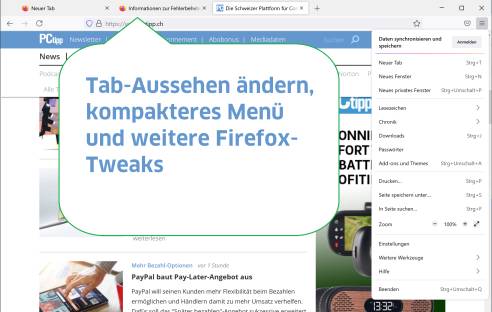
Foto: PCtipp.ch
Mit Version 89 des Firefox-Browsers hat Mozilla ein paar Design-Entscheidungen getroffen, mit denen ein Teil der Nutzerschaft hadert. Manches davon lässt sich über eine eigene Konfigurationsdatei ändern. Hier die Tipps!
Kürzlich wurde die Version 89 von Mozilla Firefox über ein Update an die Nutzerinnen und Nutzer verteilt (Com! berichtete). Die Tabs haben ein neues, etwas gewöhnungsbedürftiges Aussehen bekommen, das Kontextmenü der Tabs wurde umgekrempelt, das Firefox-Menü (Hamburger-Menü) enthält etwas viel Weissraum und der Kompakt-Modus der Tabs ist ebenfalls weggefallen.
Wir zeigen, wie Sie einiges davon wieder ändern. Das einfachste zuerst.
Tabs im Kompakt-Modus
Der Kompakt-Modus der Tabs ist nicht mehr zu finden. Damit haben die Tabs etwas weniger Platz eingenommen. Sie finden zwar weiterhin übers Firefox-Menü/Weitere Werkzeuge/Symbolleiste anpassen die Einstellungsoption Dichte (ganz unten). Aus dieser ist jetzt aber nebst Normal und Touch der dritte Modus verschwunden: Kompakt. Wer diesen weiterhin nutzen möchte: Die Option lässt sich noch recht einfach wiederherstellen. Tippen Sie in der Firefox-Adresszeile die Zeichenfolge about:config ein und drücken Sie Enter. Klicken Sie auf Risiko akzeptieren und fortfahren. Tippen Sie oben im breiten Filterfeld compact ein, sodass unter anderem der Eintrag browser.compactmode.show stehen bleibt. Über den Doppelpfeil dahinter schalten Sie diesen von false auf true um. Ab sofort ist die Einstellung Kompakt wieder sicht- und nutzbar.
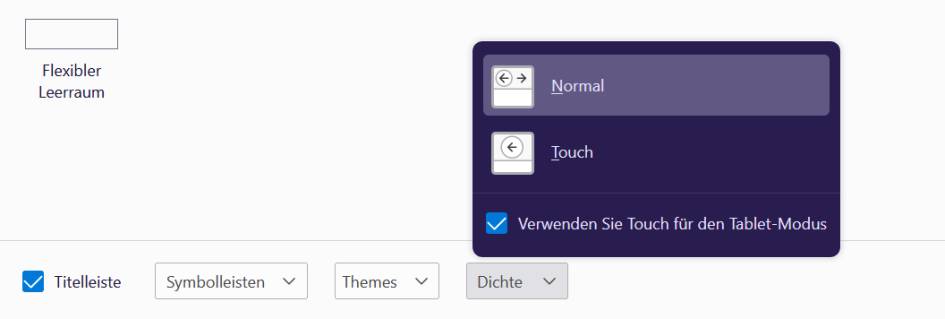
Der Modus «Kompakt» ist aus den Tab-Dichte-Einstellungen verschwunden. Mit obigem Tipp taucht er aber wieder auf.
(Quelle: PCtipp.ch )
Befehl «Grafik-Info anzeigen» zurückbekommen
Ebenfalls erst kürzlich verschwunden ist beim Rechtsklick auf ein Bild der Befehl Grafik-Info anzeigen. Auch das geht noch ohne separate Konfigurationsdatei. Tippen Sie in der Adresszeile about:config ein und klicken Sie auf den Button Risiko akzeptieren und fortfahren. Tippen Sie oben im Filterfeld browser.men ein, damit unter anderem browser.menu.showViewImageInfo stehen bleibt. Schalten Sie diesen Eintrag über den Doppelpfeil am Ende der Zeile von false auf true um.